將 Azure 自動化重新配置到另一個區域
本文涵蓋 Azure 自動化 的跨區域重新配置指引。
有各種原因讓您想要將現有的 Azure 資源從某個區域移至另一個區域。 您可能想要:
- 利用新的 Azure 區域。
- 只部署特定區域中可用的功能或服務。
- 符合內部原則和治理需求。
- 與公司合併和收購保持一致
- 符合容量規劃需求。
如果您的 Azure 自動化執行個體沒有任何組態,且執行個體本身必須單獨移動,您可以選擇使用 Bicep、ARM 範本或 Terraform 來重新部署 NetApp 檔案執行個體。
必要條件
- 識別所有自動化相依資源。
- 如果未在來源使用系統指派的受控識別,您必須在目標對應使用者指派的受控識別。
- 如果需要啟用目標 Azure 自動化以進行私人存取,請與私人端點的虛擬網路建立關聯。
- 如果來源 Azure 自動化已啟用私人連線,請建立私人連結,並使用目標 DNS 來設定私人連結。
- 若要讓 Azure 自動化與混合式 RunBook 背景工作角色、Azure 更新管理員、變更追蹤、清查設定和自動化狀態設定通訊,您必須啟用連接埠 443 以進行輸入和輸出網際網路存取。
停機
若要瞭解可能的停機情況,請參閱適用於 Azure 的雲端採用架構:選取重新配置方法。
準備
若要開始,請匯出 Resource Manager 範本。 此範本包含了描述自動化命名空間的設定。
登入 Azure 入口網站。
選取 [所有資源],然後選取您的自動化資源。
選取 [匯出範本]。
在 [匯出範本] 頁面中選擇 [下載]。
找出您從入口網站下載的 .zip 檔案,並將該檔案解壓縮至您選擇的資料夾。
此 zip 檔案包含 .json 檔案,內含範本和用來部署範本的指令碼。
重新部署
在下圖中,紅色流程線說明目標執行個體的重新部署以及組態移動。
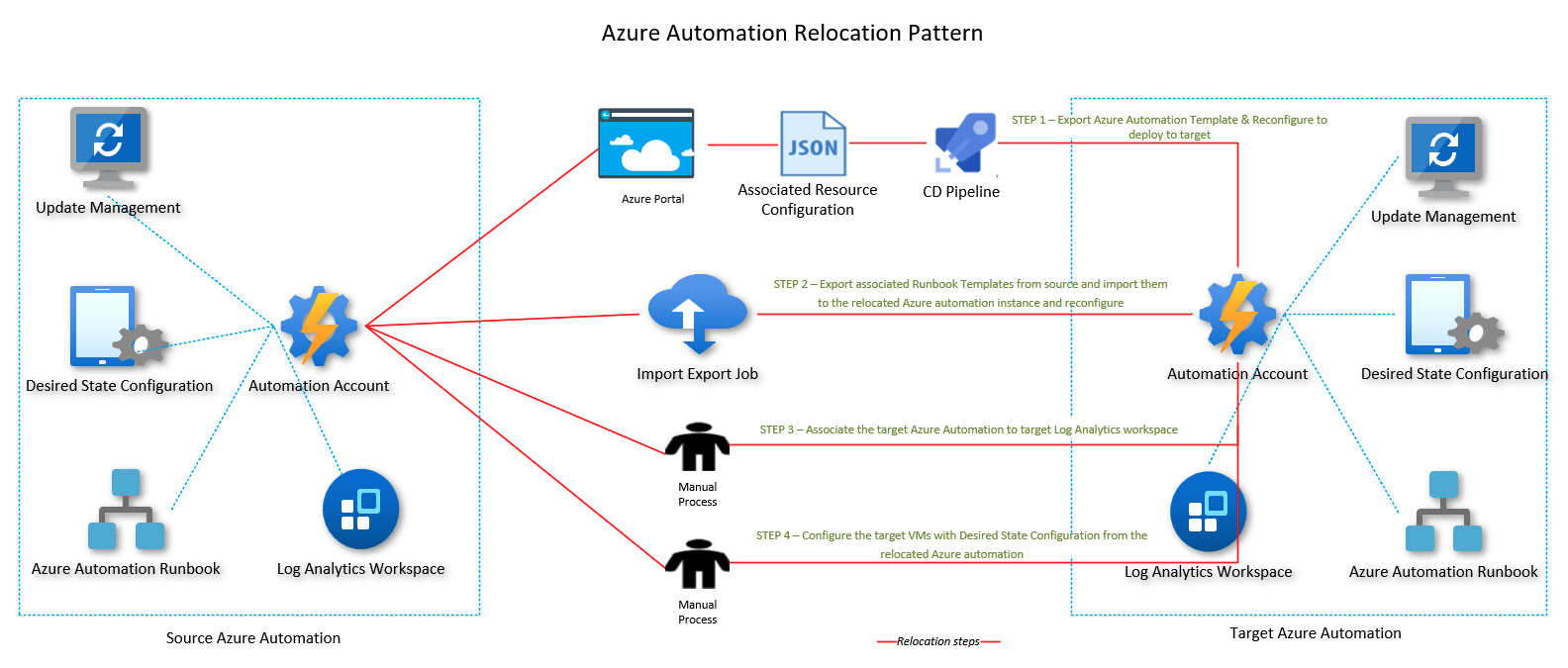
若要部署範本以在目標區域中建立自動化執行個體:
重新設定目標的範本參數。
使用 ARM、入口網站或 PowerShell 部署範本。
使用 PowerShell 從來源 Azure 自動化執行個體匯出所有相關聯的 Runbook,並將其匯入至目標執行個體。 根據目標重新設定屬性。 如需詳細資訊,請參閱 Export-AzAuotomationRunbook。
將重新配置的 Azure 自動化執行個體與目標 Log Analytics 工作區產生關聯。
根據來源,從重新配置的 Azure 自動化執行個體,設定具有所需狀態設定的目標虛擬機器。
下一步
若要深入了解如何在 Azure 中的區域之間移動資源和災害復原,請參閱:
- 將資源移到新的資源群組或訂用帳戶 \(部分機器翻譯\)
- 將 Azure VM 移至其他區域
意見反應
即將登場:在 2024 年,我們將逐步淘汰 GitHub 問題作為內容的意見反應機制,並將它取代為新的意見反應系統。 如需詳細資訊,請參閱:https://aka.ms/ContentUserFeedback。
提交並檢視相關的意見反應